

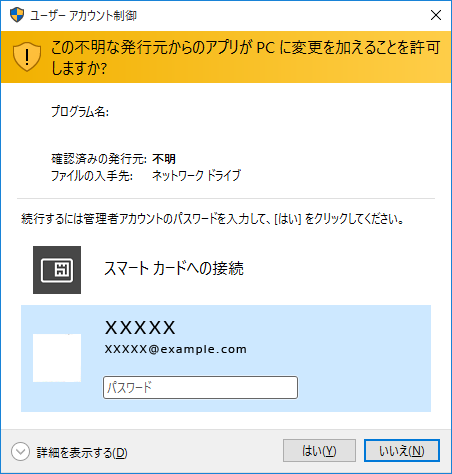
[Windows 8.1の場合]
スタート画面→デスクトップ→キーボードのWindowsキーを押した状態で「Eキー」を押す
→Cドライブ(本ソフトがインストールされているドライブになります)→Program Data(※1)
→De-Net→PcAddressPrintフォルダーを削除します。
※1 初期設定では隠しフォルダーになっている為、表示されていない場合があります。
※2 一部のパソコンでは「コンピューター」が「PC」と表示されている場合があります。
《隠しフォルダーの表示方法》
[Windows 10の場合]
コントロールパネル→[デスクトップのカスタマイズ]→[エクスプローラーのオプション]→[表示]タブ※下図→詳細設定:ファイルとフォルダーの表示[隠しファイル、隠しフォルダー、および隠しドライブを表示する]を選択→[適用]→[OK]をクリックします。
<エクスプローラーのオプション画面>

[Windows 8.1の場合]
設定→コントロールパネル→[デスクトップのカスタマイズ]→[フォルダーオプション]→
[表示]タブ→詳細設定:ファイルとフォルダーの表示[隠しファイル、隠しフォルダー、および隠しドライブを表示する]を選択→[適用]→[OK]をクリックします。
[Windows 7の場合]
コントロールパネル→[フォルダーオプション]→[表示]タブ→詳細設定:ファイルとフォルダーの表示[隠しファイル、隠しフォルダー、および隠しドライブを表示する]を選択→[適用]→[OK]をクリックします。
COPYRIGHT © DE-NET CORPORATION. ALL RIGHTS RESERVED.